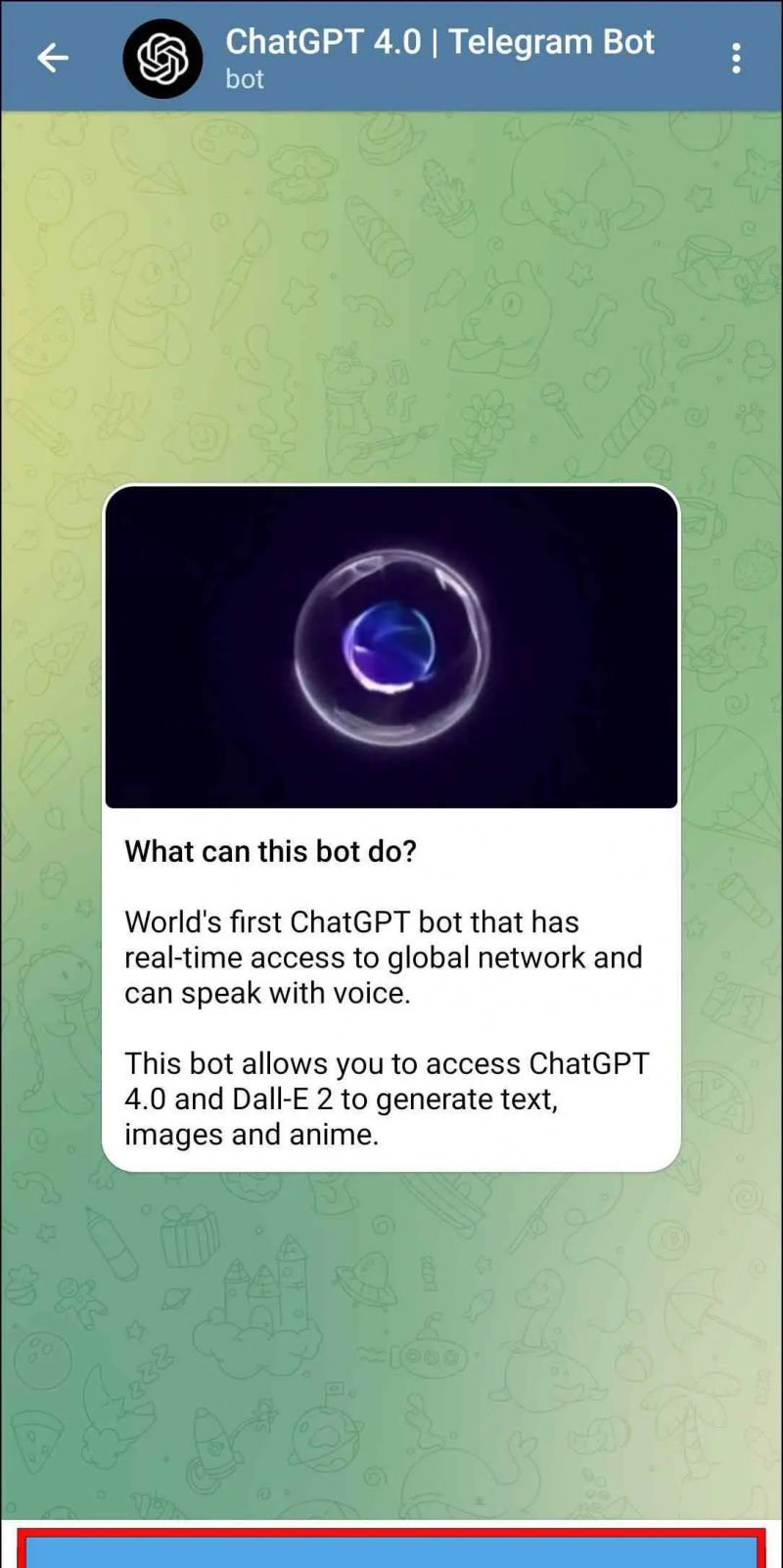مع مرور الوقت منذ صدوره ، أثبت ChatGPT قدرته على الاستجابة حتى لأصعب المطالبات النصية. ولكن أليس من الأفضل إدخال الصور في ChatGPT ثم طرح الأسئلة بناءً على الصورة دون أي مطالبات؟ لا يمكن لنموذج اللغة المفتوح للذكاء الاصطناعي ، المفتوح للجميع ، تحليل الصور بتكرارها الحالي ، ولكن هناك حلولاً لذلك. لذلك إذا كنت ترغب في استخدام روبوت الدردشة AI مع الصور ، فاستمر في القراءة بينما نناقش خمس طرق لتحميل الصور إلى ChatGPT وطرح أسئلة حولها.
كيفية تحميل الصورة إلى ChatGPT وطرح الأسئلة
جدول المحتويات
تفتح القدرة على إرسال الصور إلى ChatGPT العديد من الاحتمالات الجديدة. يمكنك ، على سبيل المثال ، أن تطلب منه تحليل البيانات وتقسيمها في مخطط معقد أو الحصول على سياق للصور. يمكنك أيضًا إظهار صورة لها وطلب الاقتراحات والتغييرات. هذه ليست سوى بعض الأشياء التي يمكن أن يفعلها الذكاء الاصطناعي بالصور.
نظرًا لأن Open AI قد حد من خيار تحميل الصور إلى ChatGPT فقط على ChatGPT 4 ، قمنا برعاية بعض الطرق التي تسمح لنا بفعل الشيء نفسه دون انتظار ChatGPT 4. لذا دعونا نلقي نظرة على كيفية إدخال الصور إلى ChatGPT ونطلب المتابعة -أعلى الأسئلة.
الطريقة الأولى: استخدام Visual ChatGPT Online
يتيح لك Visual ChatGPT Online تحميل الصور إلى ChatGPT والحصول على نتائج بناءً عليها. تستخدم الخدمة Visual ChatGPT الذي يربط ChatGPT بالانتشار المستقر ونماذج الأساس المرئي الأخرى. يتيح ذلك لـ ChatGPT معالجة الصور وإخراج نتائج أفضل. ومع ذلك ، لا يزال هناك بعض هامش الخطأ. ومع ذلك ، فهي طريقة مفيدة يمكنك تجربتها بنفسك. اتبع الخطوات أدناه لاستخدام Visual ChatGPT Online.
1. أولاً ، ستحتاج إلى مفتاح API من OpenAI. للحصول على ذلك ، توجه إلى هذا صفحة على الإنترنت .
2. سجل في إلى حساب Open AI الخاص بك. (هذا هو نفس الحساب الذي تستخدمه لتسجيل الدخول إلى ChatGPT)
3. هنا ، انقر فوق إنشاء مفتاح سري جديد .
4. بعد ذلك ، انقر فوق الزر إنشاء مفتاح سري .
5. سيتم إنشاء مفتاح جديد. انسخ مفتاح API هذا وانقر فوق منتهي .
6. الآن ، قم بزيارة Visual ChatGPT Online صفحة على الإنترنت.
7. هنا ، انقر فوق ابدأ مجانًا .
8. الصق ملف افتح مفتاح AI API في المربع كما هو موضح أدناه ، وانقر فوق يدخل .
9. بعد ذلك ، انقر فوق رفع .
10. حدد الصورة المخزنة محليًا التي تريد استخدامها. انتظر حتى يتم تحميل الصورة.
إزالة هاتف من حساب google الخاص بي
أحد عشر. انقر فوق يجري . سيعمل الذكاء الاصطناعي على معالجة الصورة وإبلاغك بما تدور حوله.
12. الآن ، يمكنك طرح أسئلة حول الصورة ، وسيقوم ChatGPT بالرد وفقًا لبيانات الصورة.
الطريقة 2: الصق عنوان الصورة في ChatGPT
إذا لم تكن على علم ، يمكنك نسخ رابط أي صورة ولصقه في ChatGPT للحصول على نتائج. هذه طريقة أساسية جدًا وتعمل على جميع إصدارات روبوت الدردشة المدعوم بالذكاء الاصطناعي. اختبرناها على ChatGPT 3.5. إنه يعمل بشكل جيد في الغالب ، على الرغم من وجود مشكلاته ، لأنه في بعض الأحيان قد يفشل في فهم الصورة بشكل صحيح أو تقديم إجابات خاطئة تمامًا. إليك كيفية استخدام هذه الطريقة.
1. تأكد من أن الصورة التي تريد أن يقوم ChatGPT بتحليلها متاحة على الويب.
2. انتقل إلى الصورة و انقر على اليمين عليه.
3. انقر فوق الخيار ، إفتح الصورة بصفحة جديدة .
4. انتقل إلى علامة تبويب الصورة المفتوحة حديثًا و انسخ عنوان URL الخاص به .
4. يزور chat.openai.com على متصفحك.
5. في نافذة ChatGPT ، اكتب هذا المطالبة ، ' ما هي هذه الصورة عن: 'والصق رابط الصورة.
سيحاول ChatGPT فهم الصورة وتزويدك بالرد وفقًا لذلك.
يمكنك أيضًا استخدام مطالبات أخرى مثل وصف هذه الصورة أو كتابة شيء ما عن هذه الصورة.
الطريقة الثالثة: جرب موجه الوصول إلى صورة ChatGPT
اكتشف مستخدم Github alexb4a طريقة ذكية لخداع ChatGPT في التفكير في أنه يمكنه المرور عبر الصور. يتيح لك موجه النص بشكل أساسي عرض الصور في نافذة ChatGPT. يمكنك طرح الأسئلة المتعلقة بالصورة المقدمة. نظرًا لأن الموجه لا يمكنه إضافة أي قدرات لتحليل الصور ، فإن الإجابات لا تزال ناجحة أو خاطئة ، لكن الأمر يستحق المحاولة. هذه هي الطريقة التي يمكنك استخدامها.
1. توجه إلى هذا رابط جيثب وانقر فوق خام الزر ، كما هو موضح أدناه.
2. انسخ الموجه بأكمله.
 chat.openai.com والصق هذه المطالبة في مربع النص.
chat.openai.com والصق هذه المطالبة في مربع النص.
سوف يرد ChatGPt كـ “ ChatGPT Image Unlocker & # 128275 ؛: يمكنك عرض الصور في الدردشة gpt! '
لا يمكن إزالة الجهاز من حساب جوجل
4. إضغط بالمفتاح الأيمن على الصورة تريد استخدامه واختيار نسخ عنوان الصورة .
5. الصق رابط الصورة في نافذة ChatGPT.
سيقوم ChatGPT بإنشاء معاينة للصورة في نفس النافذة.
6. الآن ، يمكنك طرح سؤالك باستخدام روبوت الدردشة المدعم بالذكاء الاصطناعي المتعلق بالصورة. على سبيل المثال: صِف هذه الصورة.
قد يقدم ChatGPT أحيانًا نتائج مناسبة أو يعطيك إجابة عشوائية تمامًا. يمكنك المحاولة مرة أخرى أو استخدام صورة مماثلة لمعرفة ما إذا كان ذلك يساعد.
الطريقة الرابعة: استخدم Telegram ChatGPT Bots لإدخال الصور
تتيح لك روبوتات Telegram المختلفة التفاعل مع ChatGPT مجانًا. أضاف بعضهم أيضًا وظائف مثل إنشاء الصور باستخدام ملفات من وإلى . في هذه المقالة ، سنستخدم برنامج ChatGPT 4.0 Telegram bot لتحميل الصور على خادم ChatGPT والحصول على النتائج. يمكن أن يوفر لك سياق الصورة ، على الرغم من أنه يعمل بشكل أفضل مع الصور التي تحتوي على نص. هذه هي الطريقة التي يمكنك بها استخدام Telegram bot لمعالجة الصور على ChatGPT.
1. ابدأ محادثة مع ال ChatGPT 4.0 Telegram Bot .
2. اختر لغتك من خيار اللغة ؛ على سبيل المثال اضغط على EN للغة الإنجليزية.
3. اضغط على رمز المرفق وحدد الصورة التي تريد تحميلها.
4. بمجرد التحميل ، سيقدم لك الروبوت أربعة إجراءات. يختار إدخال طلب .
5. في مربع النص ، اكتب: عن ماذا هذه الصورة و اضغط يرسل .
انتظر حتى يقوم الروبوت بتحليل الصورة المقدمة.
6. سيرد عليك الروبوت بالنتيجة المطلوبة.
لاحظ أنه كلما زاد عدد النص الموجود في الصورة ، زادت المعلومات التي سيتمكن الروبوت من توفيرها لك. قد لا تعمل هذه الطريقة مع الصور بدون أي نص ، حيث لن يتمكن الروبوت من جمع سياق كافٍ.
كيفية تنزيل الصور على android من google
الطريقة الخامسة: تنزيل ImagePrompt Chrome Extension
أخيرًا ، لدينا امتداد Chrome يسمى ImagePrompt. كما يوحي الاسم ، يمكن للامتداد إنشاء مطالبات من الصور. يمكن أن يساعدك ذلك في إنشاء مطالبات بالصور ثم طرح أسئلة ChatGPT المتعلقة بها. يمكنك أيضًا استخدام المطالبات جنبًا إلى جنب مع الطرق المذكورة أعلاه لتوفير المزيد من السياق لروبوت الدردشة. سيساعدك هذا في الحصول على نتائج أفضل.
1. تحميل ملحق ImagePrompt من سوق Chrome الإلكتروني.
2. اضغط على رمز التمديد في شريط أدوات Chrome.
3. اضغط على رمز الدبوس بجوار امتداد ImagePrompt.
سيؤدي هذا إلى تثبيت الامتداد على شريط أدوات Chrome.
4. انتقل إلى صفحة ويب بها صور وانقر على ملحق ImagePrompt لفتحه.
5. سيقوم الامتداد بسرد جميع الصور المتاحة على صفحة الويب. حدد الصورة التي تريد استخدامها.
يمكنك أيضًا النقر فوق ' انقر أو أسقط الصورة للبدء في تحديد الصور المخزنة محليًا.
6. بمجرد تحديد الصورة ، انقر فوق صورة للمطالبة .
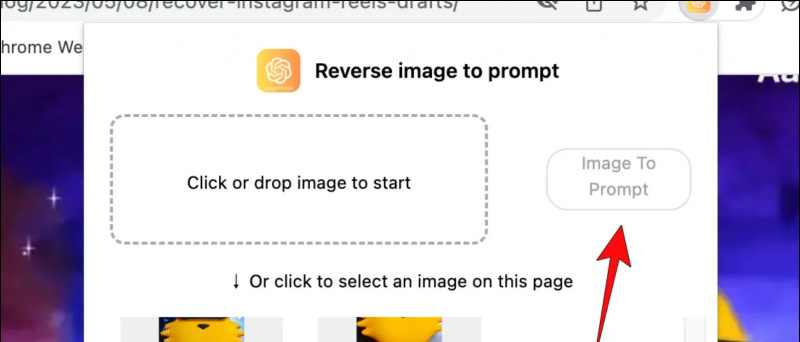
يمكنك أيضًا متابعتنا للحصول على أخبار التكنولوجيا الفورية على أخبار جوجل أو للحصول على النصائح والحيل ، ومراجعات الهواتف الذكية والأدوات ، انضم beepry.it